Din Discord-serverbild, även känd som serveravatar eller ikon, är det första folk ser, vilket gör den till ett avgörande element för att skapa en unik identitet för ditt samhälle. Oavsett om du startar en ny server eller bara vill förnya din nuvarande, att veta hur man ändrar Discord-serverbild är avgörande.
Det här inlägget berättar om de avgörande dimensionskraven för Discord-serverbilder och detaljerade instruktioner för att ändra dina profiler på både dator och mobil.
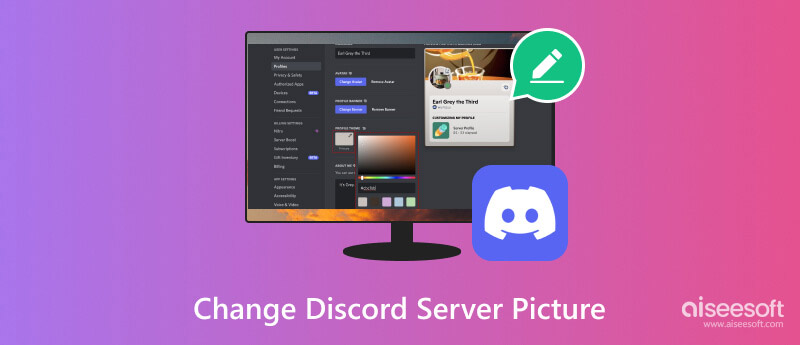
Innan vi dyker in i stegen, låt oss se till att din valda bild uppfyller Discords krav på serverbilddimensioner för optimal kvalitet.
Bildformat: PNG, JPEG eller GIF
Mått: Minst 128×128 pixlar, max 1024×1024 pixlar
Rekommenderade mått: 512 × 512 pixlar
Filstorlek: Max 10 MB
Bildformat: Fyrkantig (1:1) rekommenderas, men andra bildförhållanden accepteras.
Att använda en kvadratisk bild säkerställer att din serverbild visas konsekvent på olika plattformar och enheter. Observera att om du överskrider de maximala måtten eller använder format som inte stöds kommer bilden att ändra storlek eller avvisa bilden.
Den här delen vägleder dig att ändra din Discord-serverbild på din stationära och mobila enhet. Om du gillar att redigera och förbättra bilden innan du lägger till den i Discord kan du använda Aiseesoft med alla funktioner AI Photo Editor. Det låter dig enkelt optimera bildkvaliteten, ta bort oönskade objekt, skapa genomskinliga bilder och mer.
100 % säker. Inga annonser.
100 % säker. Inga annonser.

Öppna Discord-appen eller webbläsaren och logga in på ditt konto. Klick Användarinställningar på den nedre vänstra delen för att komma åt Mitt Konto. Klicka på i menyn till vänster Profiler. Eller så kan du klicka på Redigera användarprofil knapp.
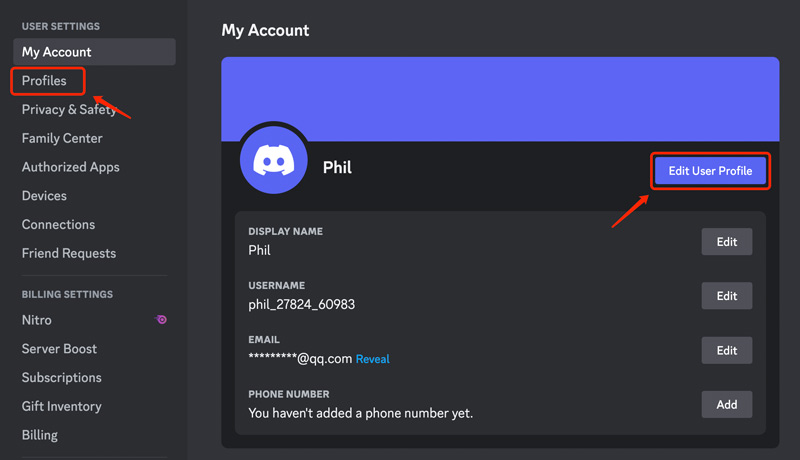
Enligt Användarprofil klickar du på din nuvarande Discord-avatar och väljer Ändra avatar alternativ.
Du får två alternativ för att ändra din Discord-profilbild: Ladda upp bild och Välj GIF. Välj bildfilen du vill använda från din dator.
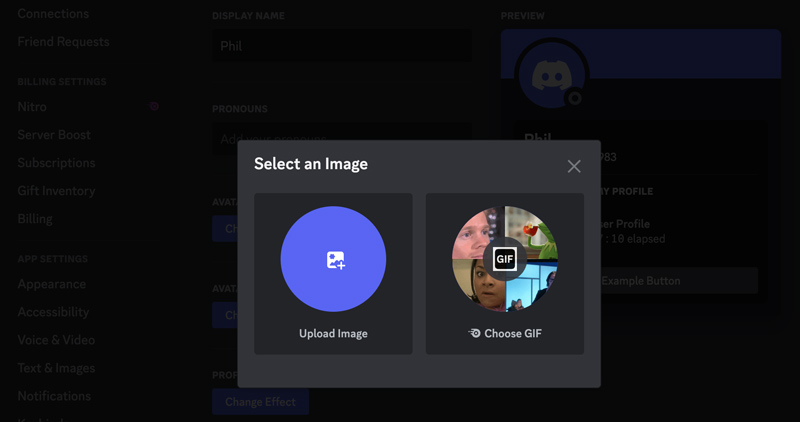
I popup-fönstret Redigera bild fönster kan du zooma in eller ut och justera bildpositionen för att säkerställa att den ser perfekt ut. Klicka på Ansök knappen för att uppdatera din Discord-profilbild.
När du ändrar din serverbild erbjuder Discord en bekväm förhandsgranskningsfunktion. När du har valt en bild kan du se hur den kommer att se ut innan du sparar ändringarna.
Discord-serverprofiler är en relativt ny funktion som låter användare anpassa sin onlinenärvaro inom varje server de tillhör. Det betyder att du kan skräddarsy din avatar, banner och Om mig-sektionen för att spegla dina specifika intressen och personlighet inom varje gemenskap, och lägga till ett lager av självuttryck och fördjupning till din Discord-upplevelse.
Om du vill ändra Discord-serverprofiler, gå till Serverprofiler fliken, välj en specifik server som du vill ändra dess profilbild till, klicka på den aktuella avataren och vidta sedan liknande steg för att uppdatera den.
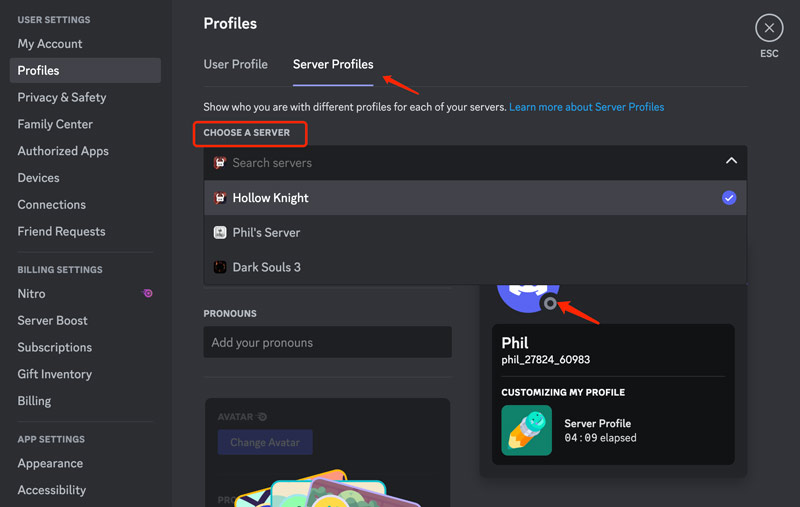
Funktionen Serverprofiler är begränsad till Nitro-användare. Du måste prenumerera på Discord Nitro för att fortsätta. Som Nitro-användare kan du fritt ändra serverprofiler utan att påverka din användarprofil.
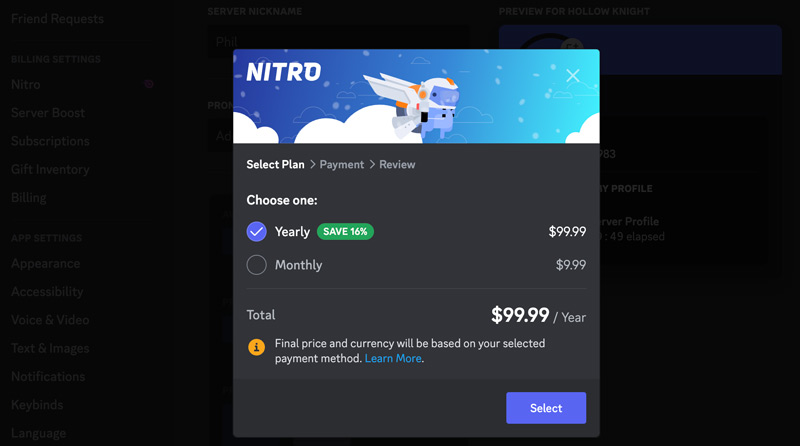
Nitro-prenumeranter kan ladda upp animerade GIF-filer som sin serverbild och lägga till ett dynamiskt element till sin server. Discord Partners kan skapa anpassade serverikoner som är unika för deras community.
Öppna Discord-mobilappen och tryck på din nuvarande profilbild. Gå till Användarprofil, tryck på din profilbild och välj Ändra avatar alternativ. Ladda upp en ny profilbild och redigera den. Knacka Save i det övre högra hörnet för att ändra din Discord-profilbild.
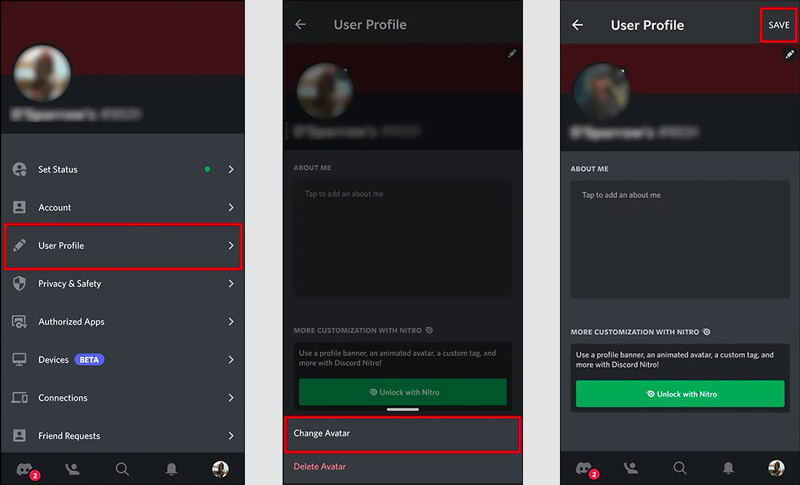
Använd en högkvalitativ bild som är klar och skarp. Se till att bilden är relevant för din servers tema eller community.
Välj en bild som är lätt att se och känna igen i liten storlek. Undvik att använda bilder med för mycket detaljer eller text, eftersom de kan vara svåra att se i mindre storlekar. Undvik också att använda bilder som är upphovsrättsskyddade eller stötande.
Använd en bild som speglar din servers tema eller personlighet. Det hjälper till att skapa en sammanhållen och igenkännbar identitet för ditt samhälle.
Håll din Discord-serverbild fräsch och uppdaterad kan hjälpa till att hålla din gemenskap engagerad.
Kan jag lägga till en GIF till min Discord-profilbild?
Ja, du kan lägga till en GIF till din Discord-profilbild för att skapa en animerad effekt, men bara om du har en Discord Nitro-prenumeration. Du får lägga till en GIF till din Discord-profilbild på både Discord-webbplatsen och dess skrivbordsapp. För närvarande stöds inte att lägga till en GIF i Discord-mobilappen.
Hur ändrar man sin profilbild i en Discord-server på mobilen?
Att ändra din Discord-serverbild på mobilen är en enkel process. Öppna Discord-appen och navigera till önskad server. Gå till Serverinställningar och tryck på den aktuella serverbilden. Välj sedan Ändra avatar och följ instruktionerna för att fortsätta.
Varför låter Discord mig inte ändra min serverprofil?
Att ändra serverprofiler är en Nitro-exklusiv funktion. Du måste ha ett Discord Nitro-abonnemang för att få tillgång till den här funktionen. Dessutom kan endast användare med behörigheten Hantera server ändra serverprofilbilden, bannern och avsnittet Om mig. Om du inte har denna behörighet kommer du inte att kunna göra några ändringar. Serveradministratörer kan inaktivera serverprofilanpassning för sina gemenskaper. Ibland kan tillfälliga fel eller buggar hindra dig från att ändra din Discord-serverprofil. Om du försöker ladda upp en bild i ett format som inte stöds kommer den inte att accepteras.
Slutsats
Genom att följa stegen och följa Discord-serverns bilddimensionskrav kan du enkelt anpassa din server och få den att sticka ut från mängden. Vi hoppas att det här inlägget har hjälpt dig att lära dig hur man gör ändra din Discord-serverbild.

Förstora och skala upp bilder upp till 4K i omgångar snabbt med brett stöd för olika bildformat.
100 % säker. Inga annonser.
100 % säker. Inga annonser.